加密WPS文档的操作。
1、 打开并编写文档,保存。
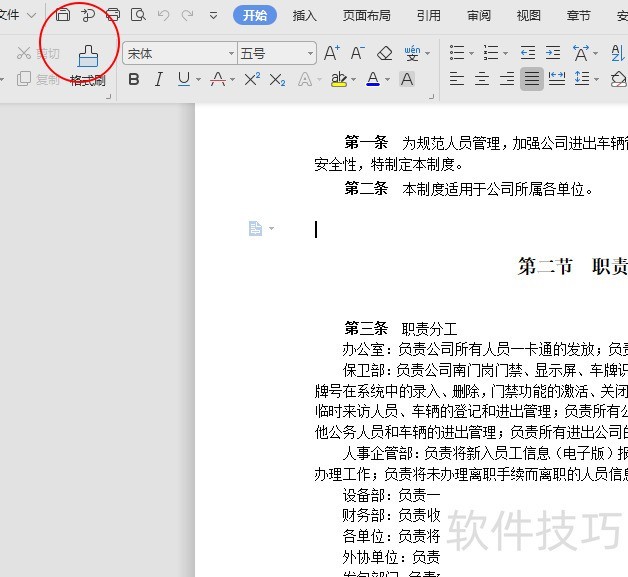
2、 左上角找到【文件】-【文件】-【文件加密】

3、 加密文件界面。这里要说明,如果只设打开密码,则输入密码后,整个文件因为没有设定编辑权限,所以可以直接编辑。如果只设编辑密码,查因没有查看密码,打开后也是全部权限。
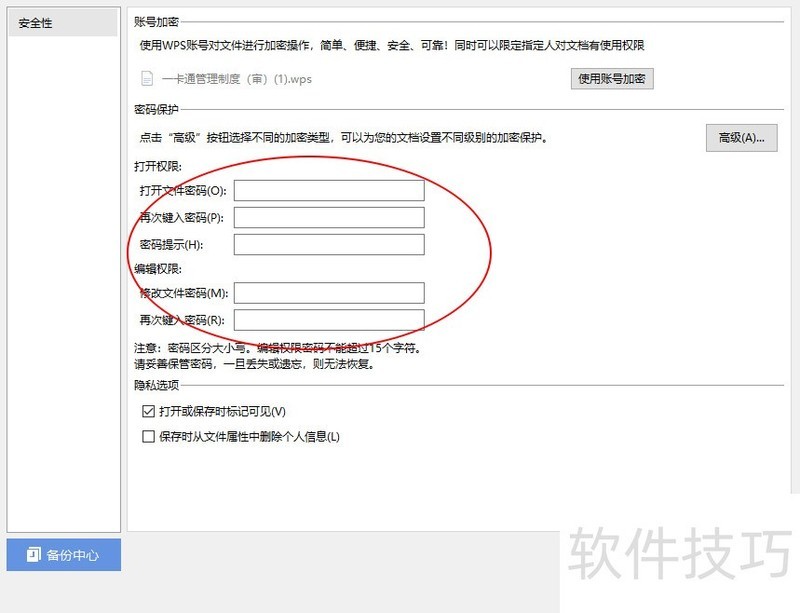
4、 打开密码设定,也就是查看权限。这里可以设定查看密码的提示。
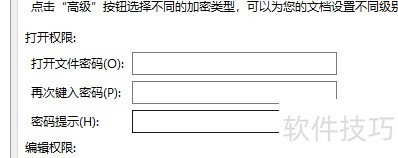
5、 编辑密码设定,注意密码的位数与规定。
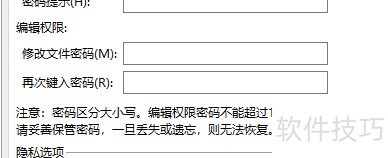
6、 隐私选项。
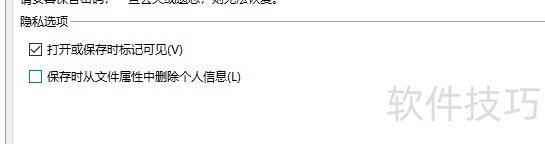
7、 只有同时设定了【打开】和【编辑】密码时,整个文件的权限才可以被单独的分开,当同时设定了两组密码后。打开文件密码输入后只能查看文件,只有再次输入编辑密码才可以对文件进行修改。
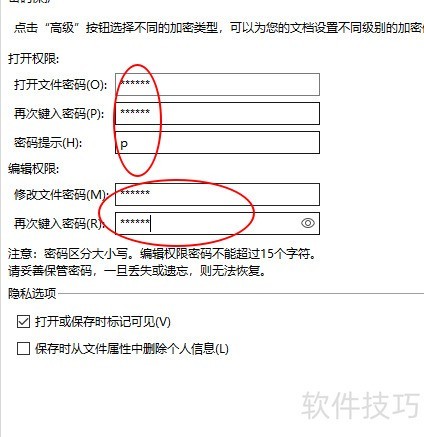
文章标题:wps:如何对文件进行加密
文章链接://www.hpwebtech.com/jiqiao/212069.html
为给用户提供更多有价值信息,ZOL下载站整理发布,如果有侵权请联系删除,转载请保留出处。
- 上一问:WPS表格怎么不让别人复制粘贴
- 下一问:WPS如何开启护眼模式?
相关软件推荐
其他类似技巧
- 2024-09-17 12:13:02wps表格怎么选择内容相同的单元格
- 2024-09-17 12:03:02怎么样用wps新建一个ppt?
- 2024-09-17 11:58:02如何给WPS文字文档添上花边?
- 2024-09-17 11:25:02WPS怎么插入图片背景
- 2024-09-17 10:49:02WPS怎样设置个性化推荐广告功能
- 2024-09-17 10:25:02WPS中怎么制作PPT计时器
- 2024-09-17 10:11:01wps演示如何删除背景颜色
- 2024-09-17 09:59:02wps如何制作一寸证件照
- 2024-09-17 09:30:02wps文字如何给插入的图片添加虚线线条
- 2024-09-17 09:29:02wps中如何快速清除数据内容
金山WPS Office软件简介
WPS大大增强用户易用性,供用户根据特定的需求选择使用,并给第三方的插件开发提供便利。ZOL提供wps官方下载免费完整版。软件特性:办公, 由此开始新增首页, 方便您找到常用的办公软件和服务。需要到”WPS云文档”找文件? 不用打开资源管理器, 直接在 WPS 首页里打开就行。当然也少不了最近使用的各类文档和各种工作状... 详细介绍»









